On nopea tapa saada Omegle sovellukseksi tietokoneellesi
- Omegle on suosittu tekstikeskustelusivusto, jonka avulla voit keskustella satunnaisten tuntemattomien kanssa ympäri maailmaa.
- Sivusto on pääosin selainpohjainen, mutta siellä on tapa ladata APK-tiedosto tietokoneellesi.
- Se on saatavana myös mobiililaitteille, mutta tämä opas näyttää, kuinka se asennetaan tietokoneellesi.
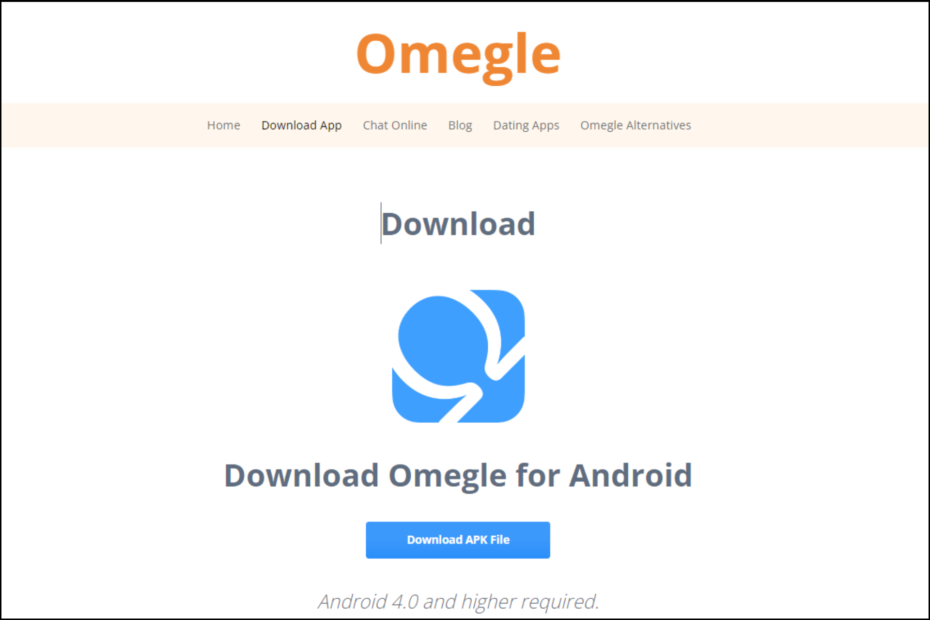
- Optimoi resurssien käyttö: Opera One käyttää Ramiasi tehokkaammin kuin Brave
- AI ja käyttäjäystävällinen: Uusi ominaisuus, johon pääsee suoraan sivupalkista
- Ei mainoksia: Sisäänrakennettu Ad Blocker nopeuttaa sivujen lataamista ja suojaa tiedon louhinnalta
- Peliystävällinen: Opera GX on ensimmäinen ja paras selain pelaajille
- ⇒ Hanki Opera One
Omeglen avulla voit tavata uusia ihmisiä kaikkialta maailmasta ja keskustella heidän kanssaan reaaliajassa verkkokameran, mikrofonin ja näppäimistön avulla. Parasta on, että rekisteröitymisvaatimuksia ei ole ollenkaan, eikä sinun tarvitse ladata mitään sovellusta.
Useimmat ihmiset haluavat käyttää Omegleä selaimissaan, mutta joskus jopa selaimet epäonnistuvat. Saatat löytää sen Omegle ei toimi Chromessa siksi sovellus on ladattava.
Windows 11:n avulla käyttäjät voivat asentaa Android-sovelluksia Androidin Windows-alijärjestelmän kautta. Kun olet asentanut sovelluksen, voit nyt avaa APK-tiedostoja käyttöjärjestelmässäsi.
Voitko ladata Omeglen PC: lle?
Kyllä, voit ladata Omeglen PC: lle. Sinun tarvitsee vain tietää, miten se tehdään. Valitettavasti ei ole virallista tapaa ladata sitä tietokoneellesi. Sovellus ei ole saatavilla Google Play Storesta tai Apple App Storesta.
On kuitenkin olemassa kiertotapa, jonka avulla voit saada sovelluksen toimimaan ilman tavallisia kanavia. Voit yksinkertaisesti ladata APK-tiedoston ja asentaa sen sitten tietokoneellesi Android-emulaattorilla.
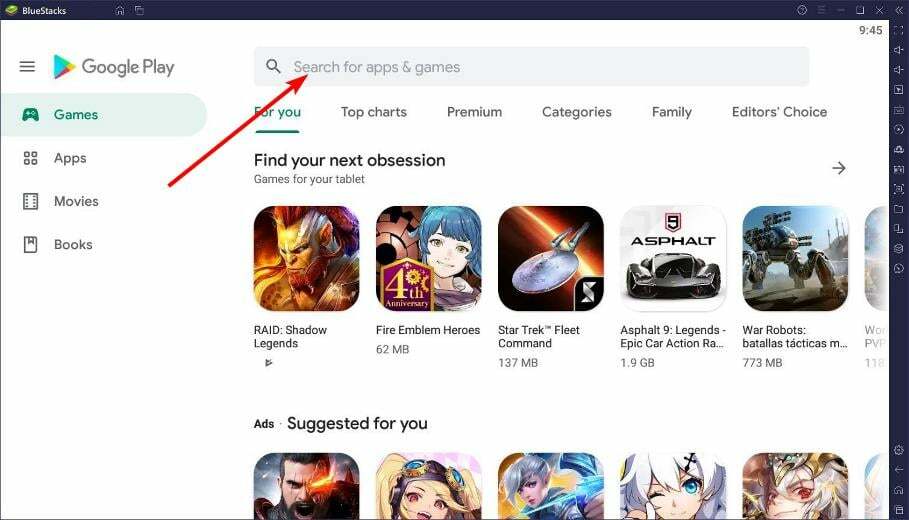
Vaihtoehtoisesti voit lataa sovellus sivulta mutta sinun on oltava erittäin varovainen. Useimmat epävirallisten sivustojen sovellukset eivät ole läpäisseet tiukkoja turvatarkastuksia kuin Microsoft Storessa. Ne voivat sisältää haitallisia haittaohjelmia, jotka voivat vaarantaa järjestelmäsi.
Sellaisenaan tarvitset a luotettava virustorjunta joka voi havaita haitalliset tiedostot ennen asennusta ja suojata järjestelmän.
Lisäksi siinä on ainutlaatuinen ominaisuus, joka auttaa sinua elvyttämään laitteesi, jos se katoaa tai jopa varastetaan.
Kuinka avaan Omeglen PC: llä?
1. Käytä emulaattoria
- Lataa tai käynnistä suosikkiemulaattorisi (tässä tapauksessa Bluestacks).
- Siirry selaimeesi ja lataa Omegle.
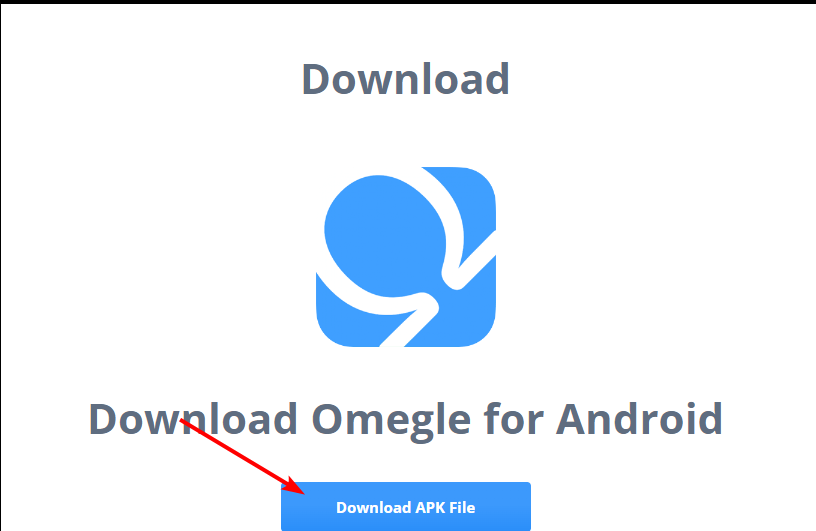
- Siirry tiedoston sijaintiin ja avaa apk Bluestacksilla asentaa.
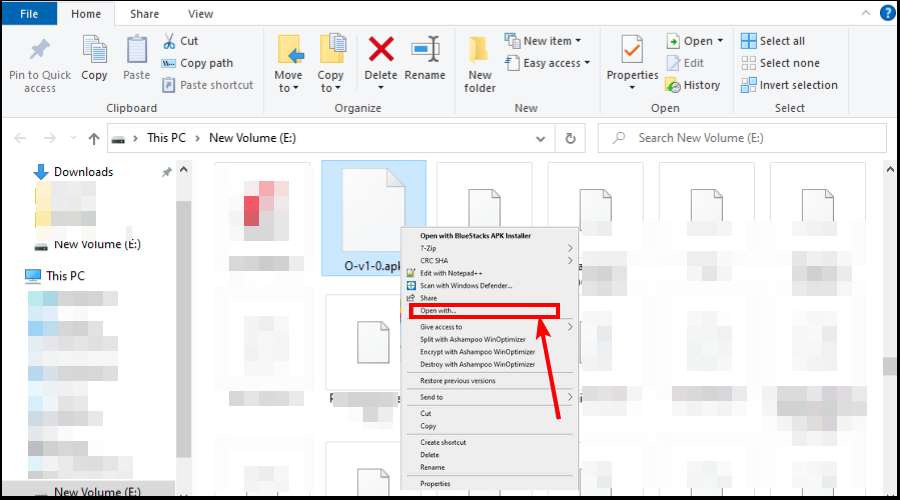
- Avaa sovellus ja aloita chattailu.
- Omeglen kielivirhe: 3 tapaa korjata se nopeasti
- Clipchamp Windows 11:ssä ja 365:ssä: Lataaminen ja asentaminen
- Kuinka tarkistaa, onko PowerShellillä kansiota/hakemistoa
2. Käytä WSA: ta
- Navigoi omaan selain ja lataa Omegle.
- Tuoda markkinoille WSATools tietokoneellasi.

- Klikkaa Valitse APK ja valitse Omegle tallennuspaikastasi.

- Osuma Asentaa.
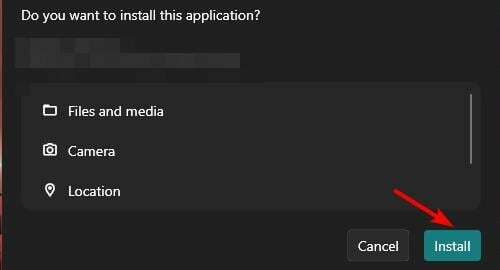
- Avaa nyt sovellus.
Toimiiko Omegle Windows 11:ssä?
Omegle toimii kaikissa yleisimmissä käyttöjärjestelmissä, mutta sinun on varmistettava, että käytät käyttöjärjestelmän uusinta versiota. Se toimii myös Windows 11:ssä. Turvallisin tapa käyttää Omegleä Windows 11:ssä on vierailla heidän verkkosivustollaan selaimellasi.
Voit käyttää Omegleä verkkoselaimella tai ladata APK-tiedostosovelluksen Windows-, Mac- tai Linux-tietokoneille.
Toivottavasti olet pystynyt lataamaan ja asentamaan Omegle-sovelluksen tietokoneellesi ja voit jatkaa chattailusta ja uusien ihmisten tapaamisesta.
Jos huomaat, että Omeglen käyttö on estetty tai sovellus on hieman hidas, suosittelemme VPN: n käyttöä, joka peittää henkilöllisyytesi.
Jos VPN ei toimi Omeglen kanssa, meillä on myös yksityiskohtainen opas siitä, kuinka voit ohittaa ongelman, jotta pääset nopeasti takaisin suositulle chat-sivustolle.
Kerro meille ongelmista, joita saatat kohdata asennuksen aikana alla olevassa kommenttiosassa.
![[Korjattu] Omegle ei toimi Chromella / Firefoxilla / Safarilla](/f/0ed2f63b23e693bfd18eb878fa4677b3.jpg?width=300&height=460)

![Omegle-kamera ei toimi Windows 10: ssä [Easy Fix]](/f/80c2ef823eb73b27ae9f5efa5d6ddc60.jpg?width=300&height=460)